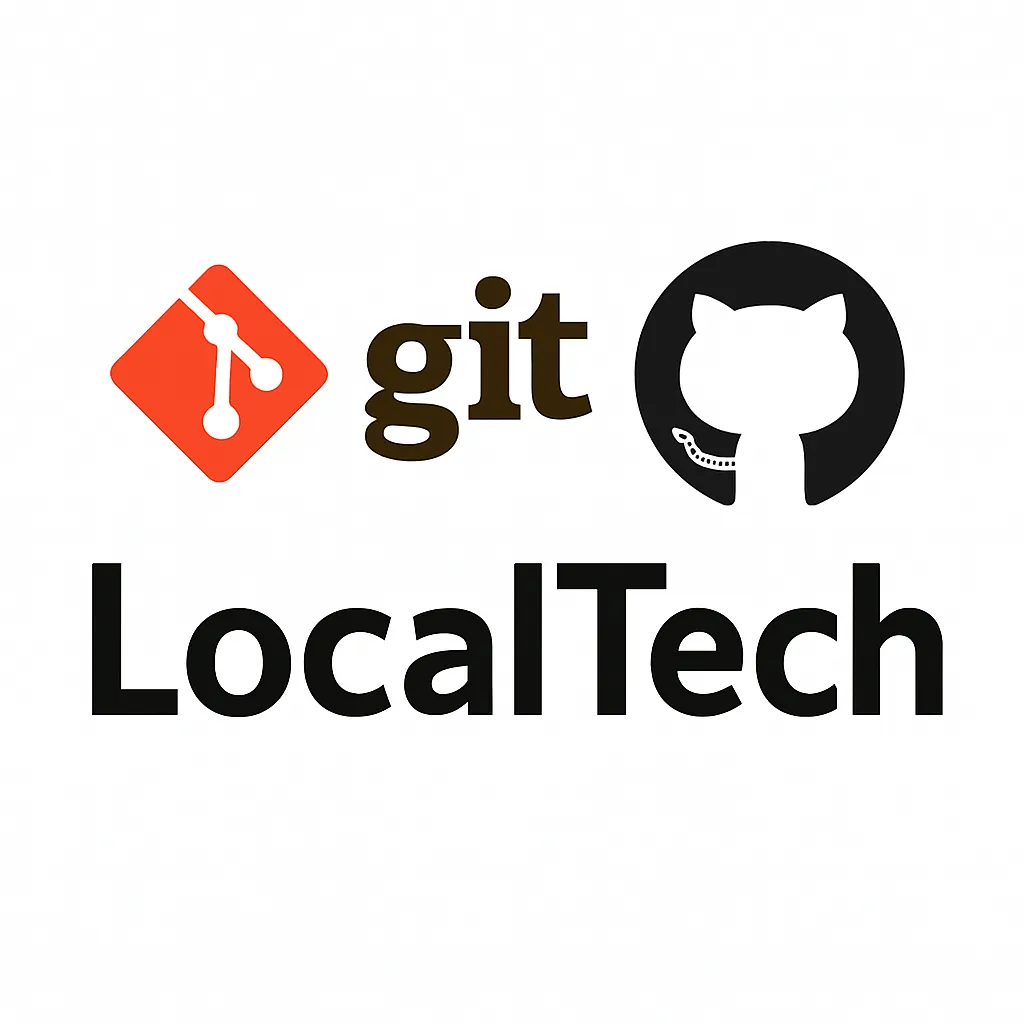Criar um pendrive bootável é essencial para instalar sistemas operacionais como Windows, Linux ou macOS. Com ele, você pode formatar seu computador ou recuperar sistemas corrompidos. Neste guia, vou te ensinar passo a passo como criar um pendrive bootável usando diferentes ferramentas.
O que é um pendrive bootável?
Um pendrive bootável é um dispositivo USB que contém os arquivos necessários para iniciar a instalação de um sistema operacional. Ele substitui os antigos CDs e DVDs de instalação, permitindo que o computador seja iniciado diretamente pelo USB.
O que você precisa antes de começar?
Antes de criar um pendrive bootável, você vai precisar de:
✅ Um pendrive de pelo menos 8GB (recomenda-se 16GB ou mais)
✅ A ISO do sistema operacional que deseja instalar (Windows, Linux, etc.)
✅ Um programa para criar o pendrive bootável (Media Creation Tool, Rufus ou balenaEtcher)
✅ Um computador com entrada USB
Passo 1: Baixar a ISO do sistema operacional
Você precisa baixar a ISO do sistema que deseja instalar. Aqui estão alguns links oficiais:
- Windows 11/10: Baixar no site da Microsoft
- Ubuntu: Baixar no site oficial
- Fedora: Baixar no site oficial
Passo 2: Criando o pendrive bootável no Windows
Opção 1: Usando o Media Creation Tool (para Windows 10/11)
- Baixe a ferramenta no site da Microsoft.
- Conecte o pendrive no computador.
- Abra o Media Creation Tool e selecione Criar mídia de instalação para outro PC.
- Escolha o idioma, edição e arquitetura do Windows.
- Selecione Unidade Flash USB e clique em Avançar.
- Aguarde o processo ser concluído.
Opção 2: Usando o Rufus (para Windows, Linux e outros sistemas)
- Baixe o Rufus no site oficial.
- Insira o pendrive e abra o Rufus.
- Em Dispositivo, selecione o pendrive conectado.
- Em Selecionar, escolha o arquivo ISO do sistema operacional.
- Em Esquema de partição, escolha MBR (para BIOS antigas) ou GPT (para UEFI modernas).
- Clique em Iniciar e aguarde a criação do pendrive bootável.
Passo 3: Criando o pendrive bootável no macOS
Se você usa macOS, pode criar um pendrive bootável pelo Terminal:
- Baixe a ISO do macOS na Mac App Store.
- Conecte o pendrive e abra o Terminal.
- Digite o seguinte comando (substitua “MyVolume” pelo nome do seu pendrive): bashCopiarEditar
sudo /Applications/Install\ macOS\ Ventura.app/Contents/Resources/createinstallmedia --volume /Volumes/MyVolume - Pressione Enter e aguarde a criação do pendrive bootável.
Passo 4: Configurar a BIOS para dar boot pelo pendrive
- Reinicie o computador e pressione F2, F12, DEL ou ESC para acessar a BIOS.
- Vá até a aba Boot e defina o pendrive como prioridade de inicialização.
- Salve as configurações e saia.
Agora, quando o computador reiniciar, ele carregará o instalador do sistema operacional diretamente pelo pendrive!
Conclusão
Criar um pendrive bootável é um processo simples e essencial para quem deseja formatar um computador ou instalar um novo sistema operacional. Agora que você já sabe como fazer isso, pode instalar o Windows, Linux ou macOS de maneira rápida e segura!
Compartilhe: